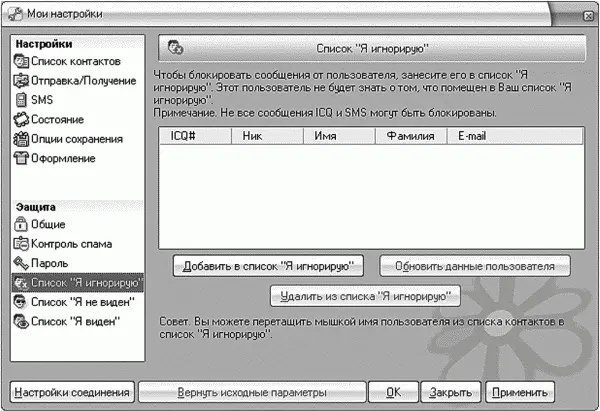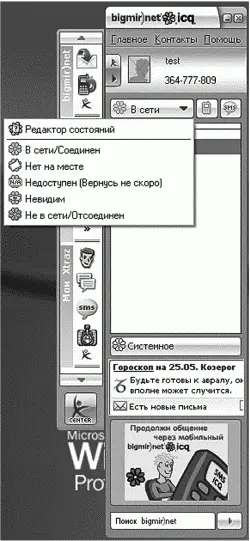Список «Я не виден» — пользователи из этого списка будут думать, что вас нет в сети, пока вы сами не отправите им сообщение.
Список «Я виден» — в ICQ вы можете установить особое состояние (чуть позже мы об этом поговорим) — состояние «невидимки». Все пользователи, кроме пользователей из этого списка, будут думать, что вас нет в сети.
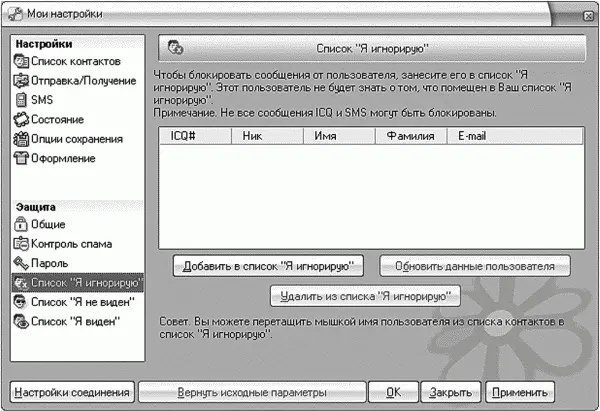
Рис. 240. Списки видимости.
А теперь поговорим о состояниях. Вы можете установить одно из следующих состояний (рис. 241):
В сети/Соединен — нормальное состояние, вас видят все пользователи, кроме тех, которых вы внесли в Список «Я не виден»;
Нет на месте — это состояние нужно установить, когда вам нужно ненадолго отойти. ICQ сама установит его, если вы не проявляете активности (не нажимаете клавиши и не перемещаете указатель мыши) последние 10 минут;
Недоступен (Вернусь не скоро) — устанавливается автоматически, если время отсутствия за компьютером превысило 30 минут. Можно установить и вручную, чтобы все думали, что вас нет на месте;
Невидим — это самое состояние невидимки. Все будут думать, что вас нет в сети (кроме пользователей, которых вы добавили в Список «Я виден»);
Не в сети/Отсоединен — выберите это состояние, если вы хотите отключиться от ICQ-сети, не закрывая ICQ.
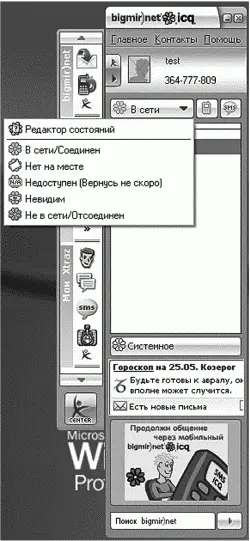
Рис. 241. Ваш статус.
Дорогие друзья!
Очень хочется верить, что, руководствуясь этой книгой, вы…
…поняли, какой компьютер вам нужен.
…подобрали все составляющие оптимального для вас ПК, купили и самостоятельно соединили их.
…поставили на «машину» необходимые для вас программы.
…поняли, как пользоваться операционной системой.
…овладели премудростями взаимодействия с офисными программами.
…научились выходить в Интернет, завели электронный почтовый ящик (а может, несколько), «аську» и пр.
…при необходимости сможете присоединить к своему ПК любые устройства (принтер, сканер, фотоаппарат и пр.).
…перестали бояться компьютера и своей неловкости. Осознали, что наладить общение с ПК вовсе не сложно. Начали входить во вкус взаимодействия со своей «машиной».
Поздравляю вас, вы встали на путь продвинутого пользователя! Пройдет немного времени, и вам будет казаться странным и невероятным, что вы когда-то жили без компьютера. То есть жить-то, конечно, можно, только с ним — удобнее!
В качестве бонуса в Приложении я расскажу вам о том, как записывать любую информацию на диски. Дело полезное, хотя, я не сомневаюсь, вы уже оценили прелести флэшек. Флэшка, надо сказать, всем хороша, только вот не подключишь ее, например, к телевизору. Так что в ряде ситуаций без дисков нам с вами не обойтись.
Желаю вам всяческих успехов в жизни. Используйте возможности ПК на всю катушку — и будет вам большое человеческое счастье!
Ваш Денис Колисниченко.
Приложение
Запись CD/DVD-дисков

Оптические диски зарекомендовали себя как весьма надежные и удобные носители данных. Сейчас нет компьютера, не оснащенного хотя бы приводом для чтения обычных компакт-дисков (CD, Compact Disk). Да, кое у кого еще не установлены пишущие DVD-приводы, но обычные приводы для чтения CD есть у большинства.
Итак, вы пришли в компьютерный магазин с целью купить чистые диски. На что нужно обратить внимание при покупке так называемых «болванок»? Прежде всего, вы должны убедиться, что ваш привод записывает выбранный вами тип диска. Существует пять видов приводов:
CD-ROM — данный привод умеет читать только обычные CD-диски. Записать диск (даже обычный CD) на таком приводе не получится. Одним словом: бегом в магазин за современным приводом DVD-RW! Ведь XXI век на дворе, а у вас компьютер до сих пор не умеет записывать DVD-диски!
CD-RW — данный привод можно опознать по надписи «CD-RW» на его передней панели. Умеет записывать только CD-диски. Что ж, это лучше, чем ничего, но постарайтесь подкопить денег на новый DVD-RW-привод.
DVD-ROM — этот привод умеет читать CD и DVD, но не умеет записывать. Что нужно делать, вы уже знаете. Обычно на таком приводе есть только надпись «DVD», но нет надписи «RW».
Читать дальше
Конец ознакомительного отрывка
Купить книгу